Как удалить bloatware в Windows 11 и ускорить ПК
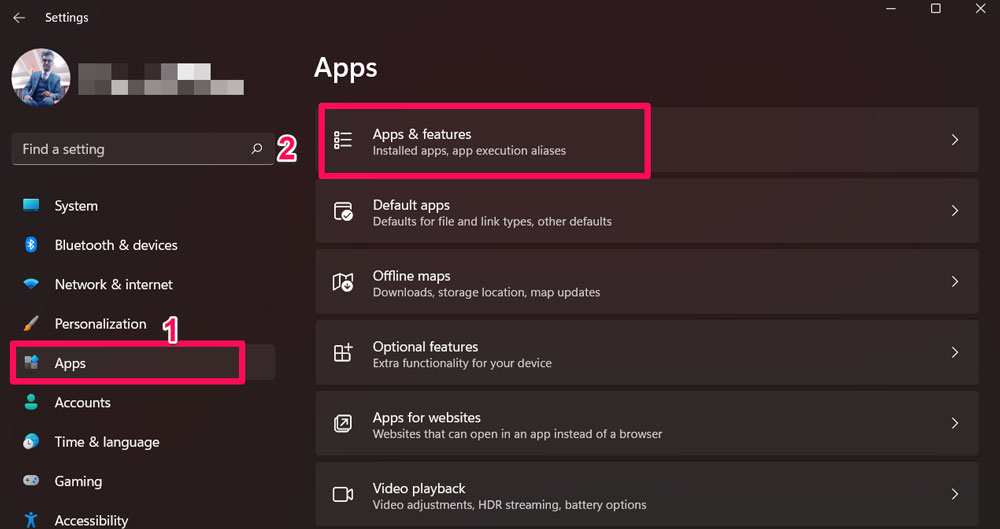
Если Windows 11 работает медленно, вероятно, на нём установлены ненужные приложения (bloatware) и накоплены кеши. В статье описаны безопасные способы удаления: через «Параметры», PowerShell-скрипт, DISM, удаление кеша AppData, отключение автозапуска и использование сторонних деблоутеров. Есть чеклисты, план действий, меры безопасности и критерии приёмки.
Введение
Проблема: предустановленные и лишние приложения заставляют систему загружаться медленнее, съедают дисковое пространство и могут потреблять ресурсы в фоне. Термин bloatware — это ПО, которое установлено по умолчанию и редко используется.
Цель этой инструкции — показать несколько рабочих способов безопасно очистить Windows 11 и вернуть отзывчивость системе. Подходы варьируются от простых (удаление через Параметры) до продвинутых (PowerShell и DISM). В конце — контрольные списки, откат и рекомендации по безопасности.
Важно: перед массовыми изменениями сделайте резервную копию важных данных и, по возможности, точку восстановления системы.
Краткий обзор методов
- Удаление через «Параметры» — просто и безопасно для большинства программ.
- PowerShell-скрипт (Win11Debloat) — автоматизирует массовое удаление и настройки конфиденциальности.
- Команды DISM — удаление поставляемых компонентов образа Windows.
- Очистка кеша (AppData) — освобождает место от следов приложений.
- Отключение автозапуска — ускоряет загрузку системы.
- Сторонние утилиты — удобны, но требуют осторожности.
1. Удаление через «Параметры» (самый простой способ)
Нажмите Win+I, чтобы открыть Параметры.
Перейдите в раздел Приложения → Приложения и возможности.
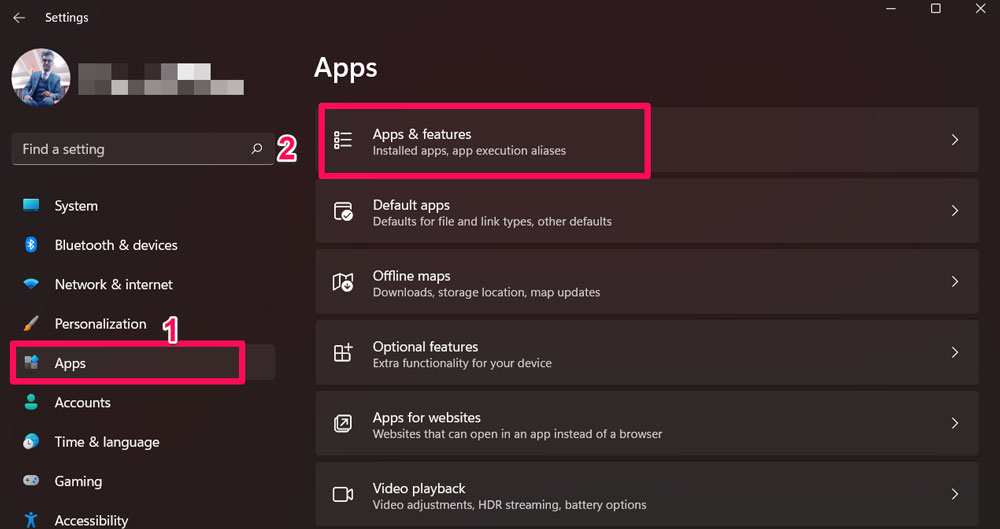
Выберите приложение, нажмите кнопку с тремя точками и выберите Удалить.
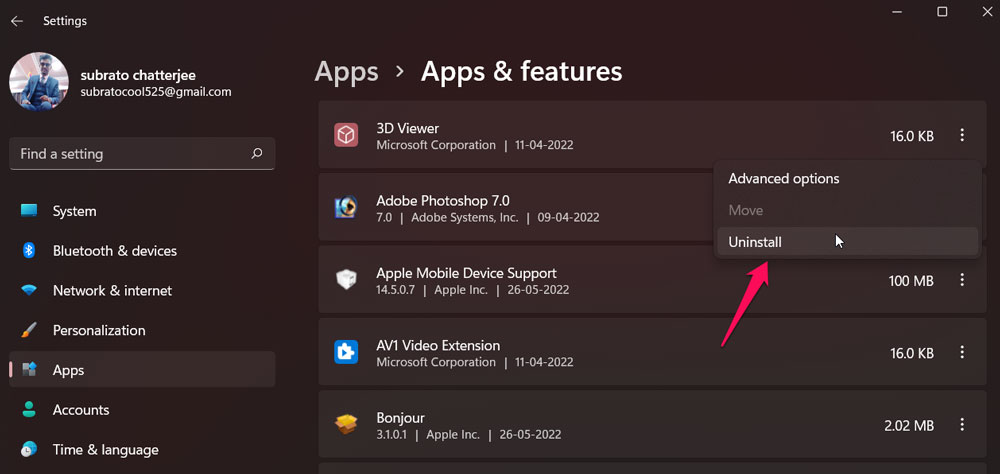
Совет: начните с приложений, которые вы явно не используете. Системные компоненты могут не удаляться в этом интерфейсе — для них нужны продвинутые методы.
Важно: одновременно удаляйте временные файлы и кеши (см. раздел об очистке AppData).
2. Удаление с помощью PowerShell (автоматизация)
PowerShell позволяет массово удалить предустановленные приложения и применить политики конфиденциальности. Используйте это, если вы понимаете, какие пакеты можно удалить.
- Скачайте PowerShell-скрипт (например, Win11Debloat) и распакуйте папку Win11Debloat.

- Двойной щелчок по Run.bat запустит процесс.
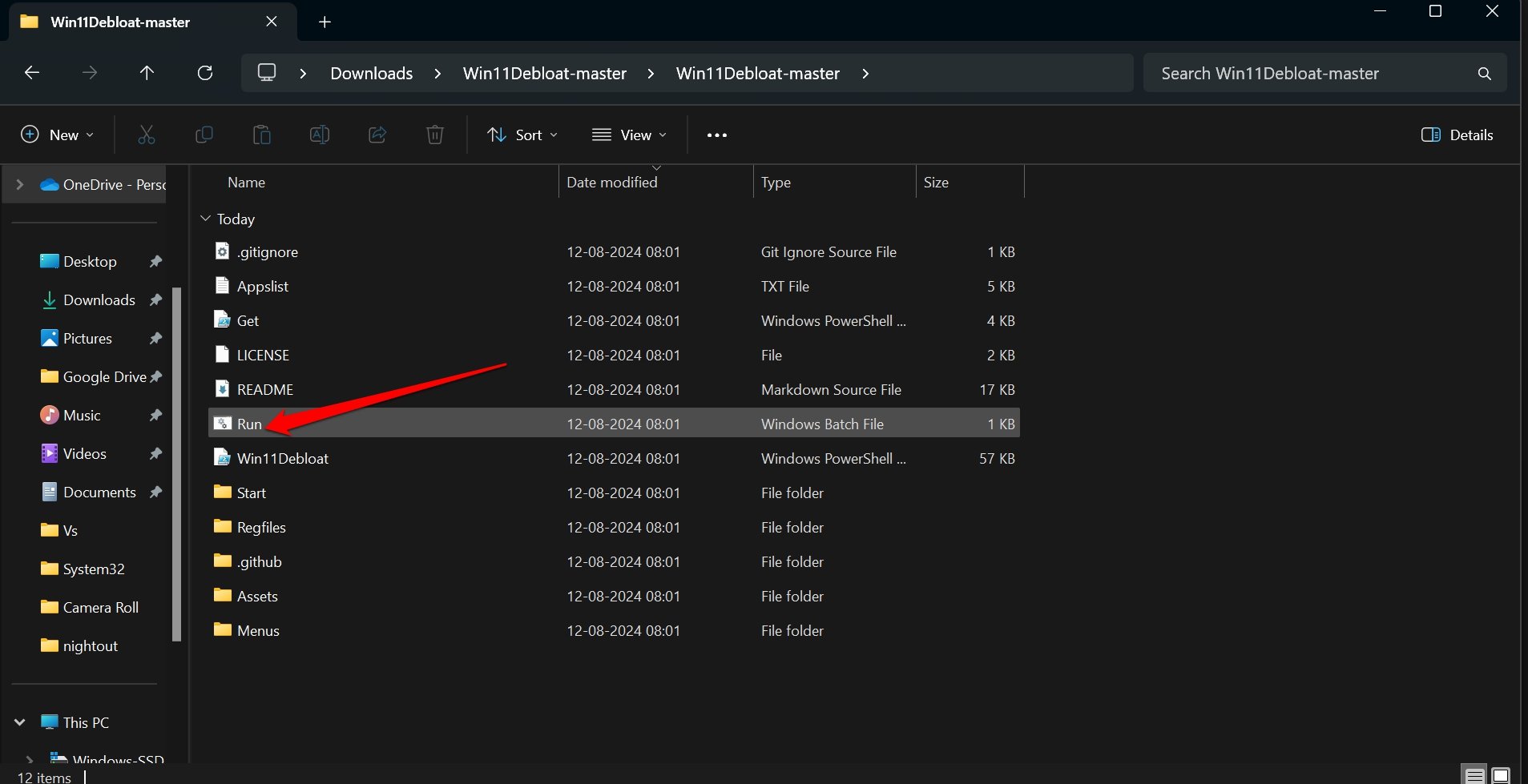
- При появлении UAC подтвердите запуск.
- Выберите режим по умолчанию или настройте параметры по своему усмотрению.
Альтернативный однострочный запуск через интернет (используйте осторожно):
iwr https://git.io/debloat11|iex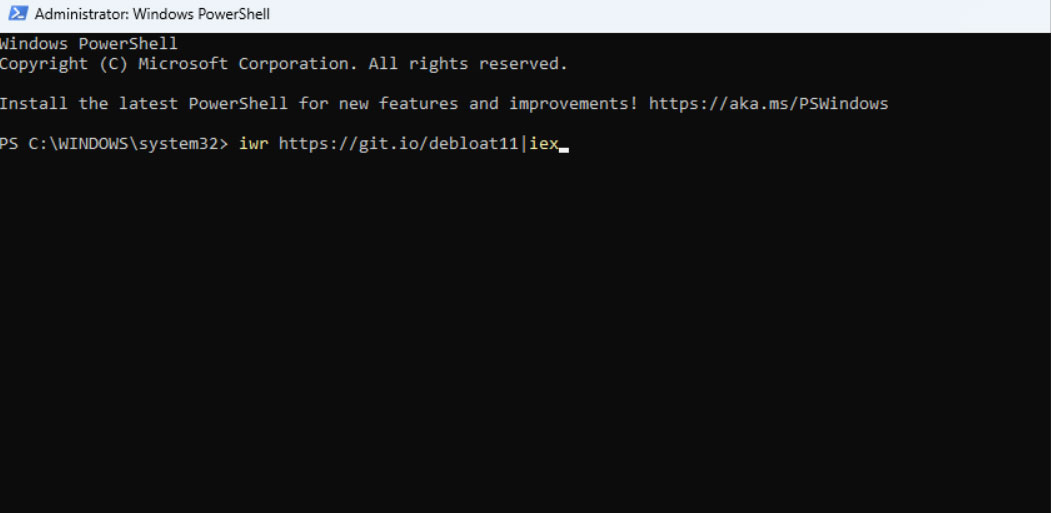
После запуска выберите удаляемые компоненты и следуйте подсказкам. Посетите репозиторий на GitHub для подробностей о том, что делает скрипт.
Примечание: если хотите вернуть удалённые приложения — переустановите их из Microsoft Store.
3. Удаление кешированных данных из AppData (освобождение места)
Даже после удаления приложения его локальные файлы и кеши могут оставаться и занимать место.
Нажмите Windows+E, чтобы открыть Проводник.
Откройте диск C: → Пользователи → <Ваше_имя> → AppData → Local.
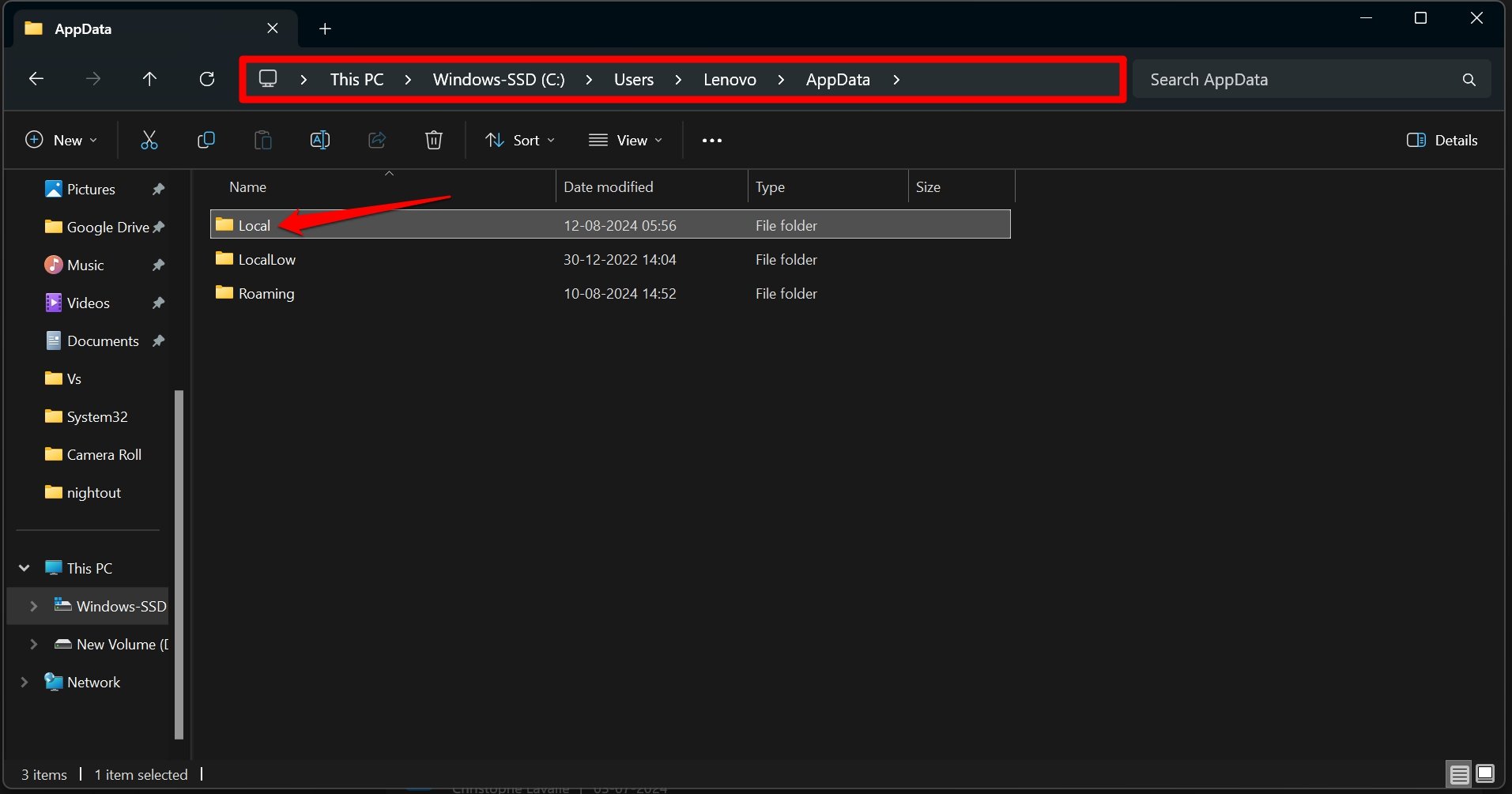
Перейдите в папку нужного приложения и удалите содержимое (Shift+Delete для полного удаления минуя корзину).
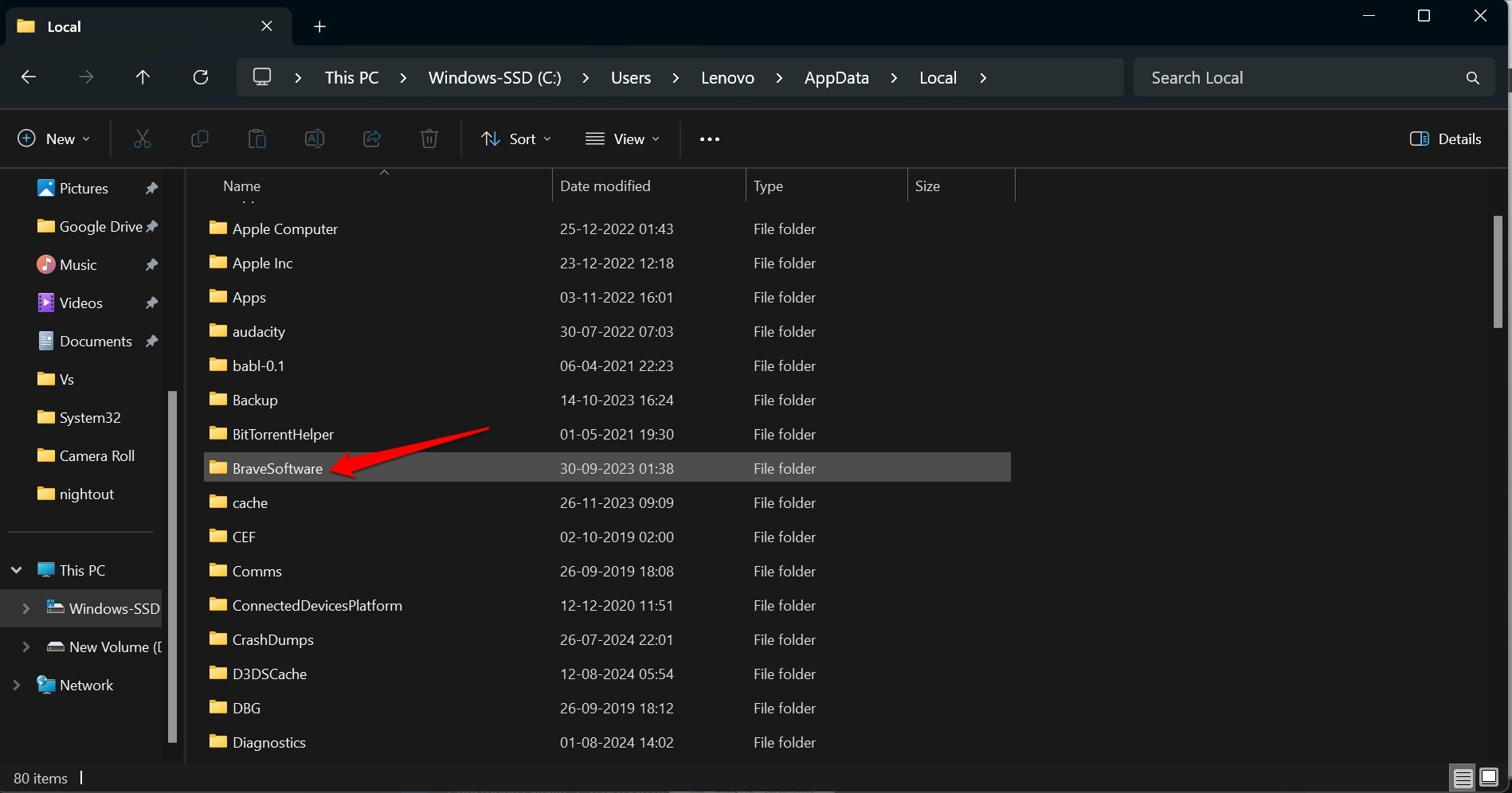
Повторите для других папок приложений.
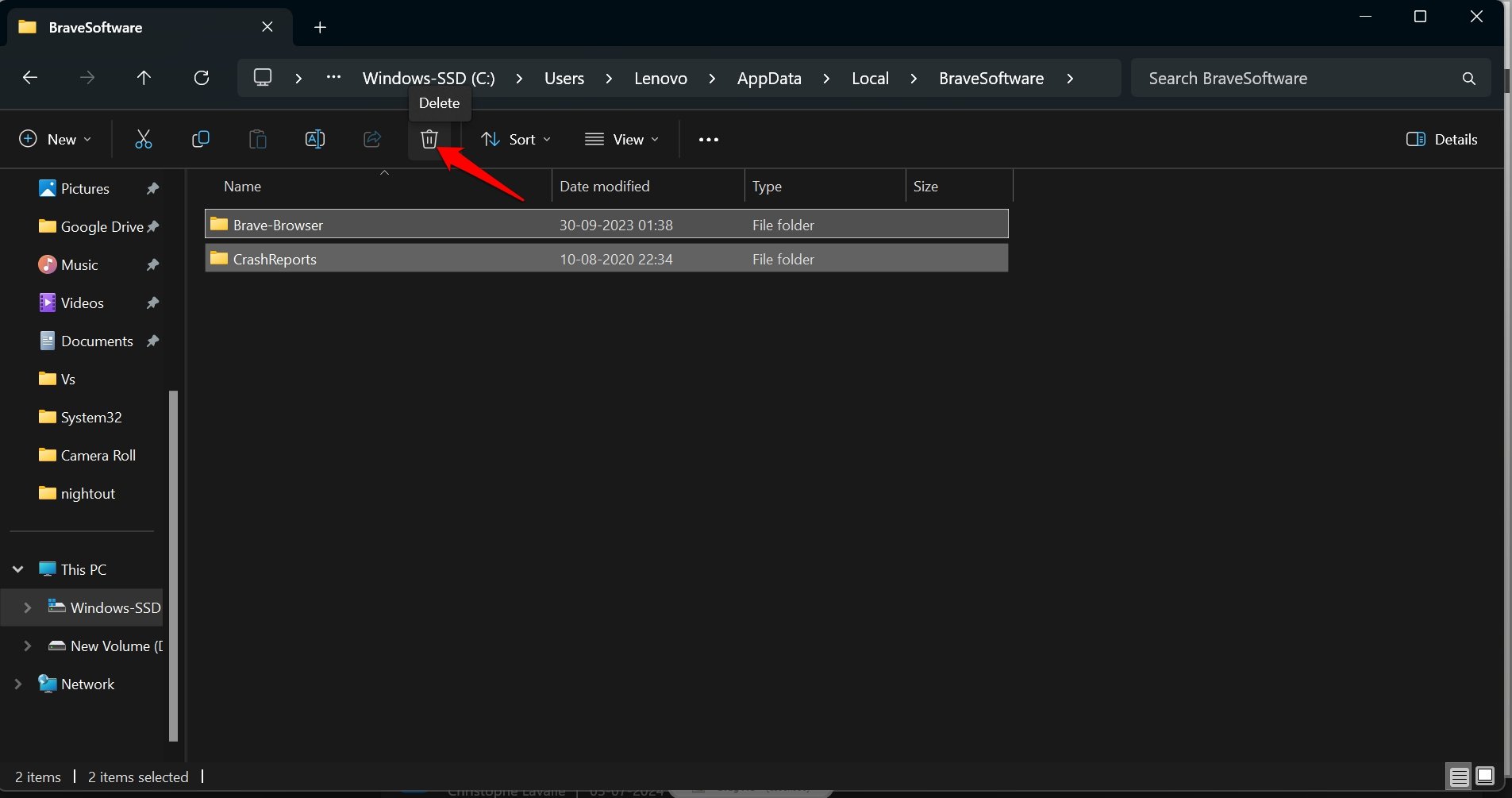
Если папка AppData скрыта, включите Просмотр → Показать → Скрытые элементы.
Примечание: замените «<Ваше_имя>» на имя вашей учётной записи.
4. Сторонние инструменты (удобство vs риск)
Сторонние деблоутеры могут упростить процесс. Популярные сценарии размещаются на GitHub и предлагают графический интерфейс и списки удаляемых компонентов.
Рекомендации по выбору:
- Используйте инструменты с открытым исходным кодом и большим количеством звёзд/форков.
- Читайте обсуждения и issues — так вы увидите, какие проблемы встречали другие пользователи.
- Запускайте в режиме теста (dry-run), если такая опция доступна.
Риск: некоторые утилиты удаляют функциональные компоненты, которые вы можете потом захотеть вернуть.
5. Отключение автозапуска приложений (ускорение загрузки)
Многие приложения запускаются вместе с Windows и замедляют загрузку.
- Откройте Параметры (Win+I) → Приложения → Автозагрузка.
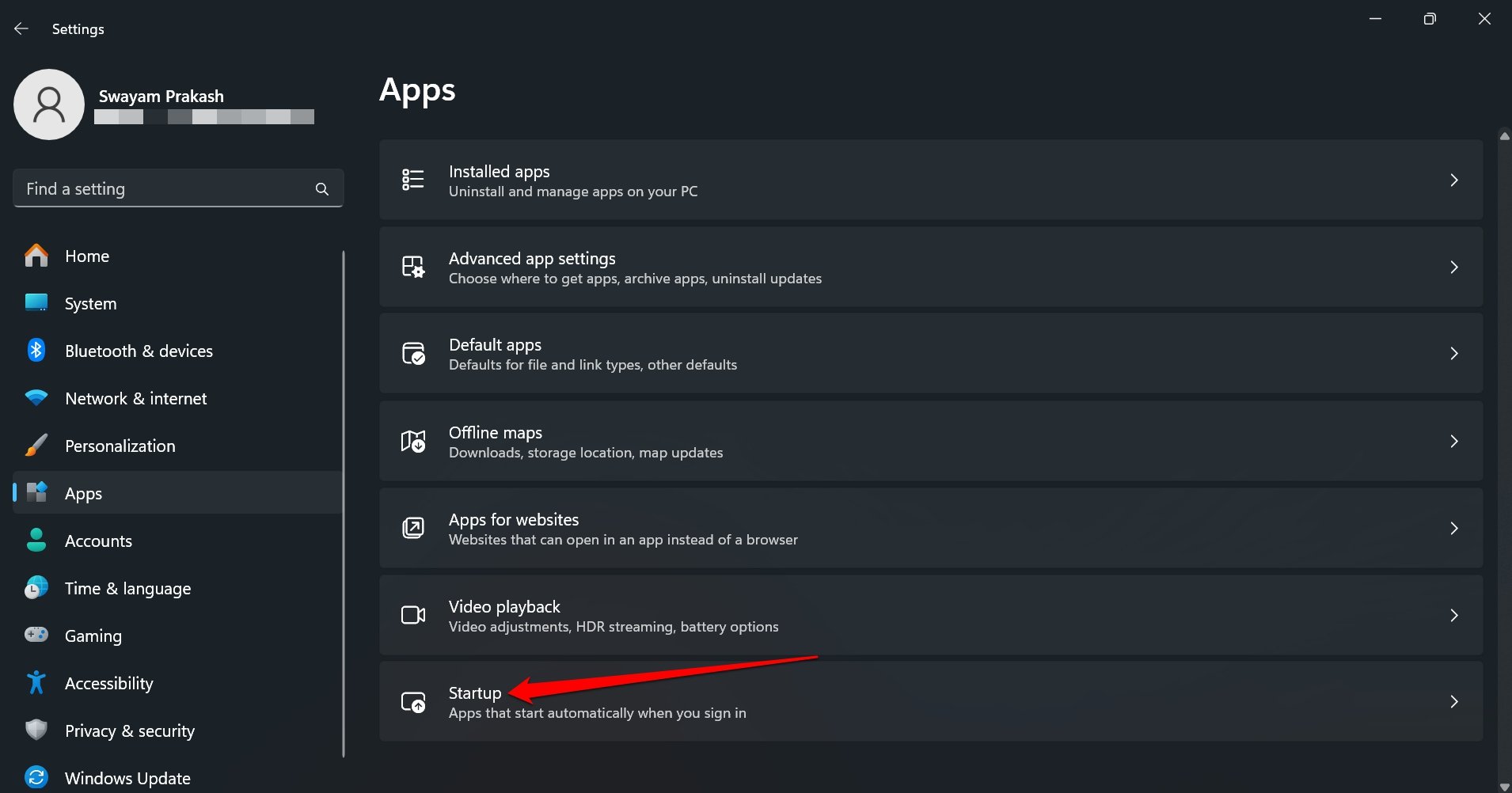
- Отключите тумблеры у приложений, которые не должны запускаться при старте.
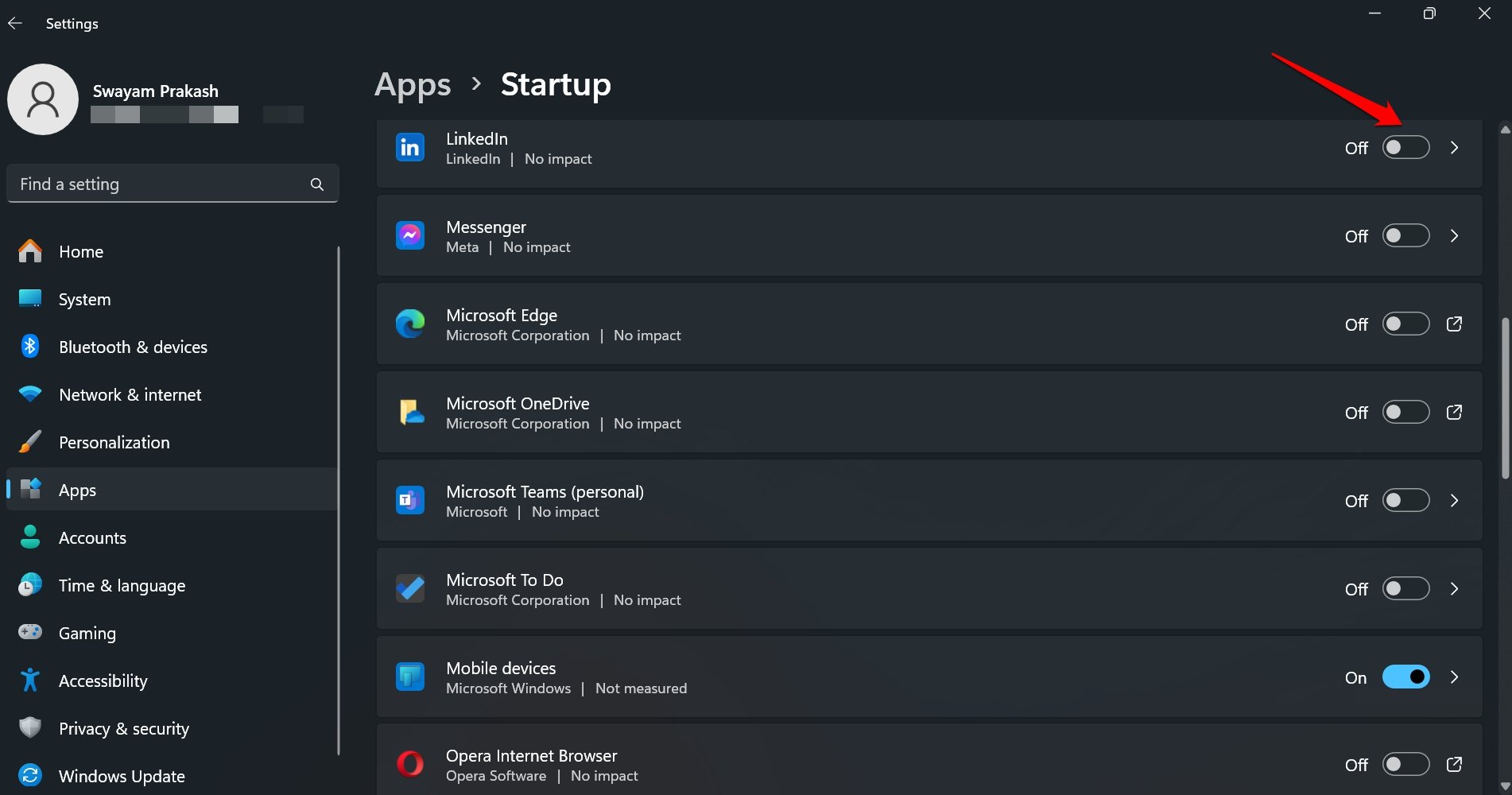
Совет: оставьте автозапуск только для антивируса и инструментов, которые требуют немедленного запуска.
6. Удаление встроенных пакетов через DISM (для продвинутых пользователей)
DISM работает с образами Windows и позволяет удалить предустановленные пакеты, которые не удаляются обычными средствами.
- Откройте Windows PowerShell от имени администратора (Win+X → Windows PowerShell (Admin)).
- Выполните команду для списка поставляемых пакетов:
DISM /Online /Get-ProvisionedAppxPackages | select-string Packagename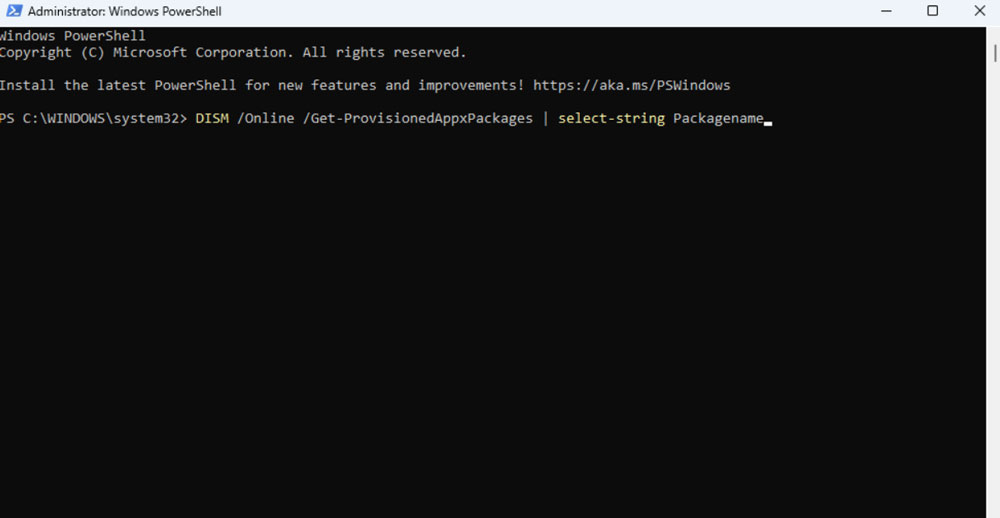
- Найдите нужный пакет и скопируйте его имя.

- Удалите пакет командой (замените Abc на реальное имя пакета):
DISM /Online /Remove-ProvisionedAppxPackage /PackageName:AbcDISM — мощный инструмент. Ошибки при удалении системных компонентов могут повлиять на функциональность Windows.
7. Удаление через Хранилище (Installed Apps)
- Win+I → Система → Хранилище.
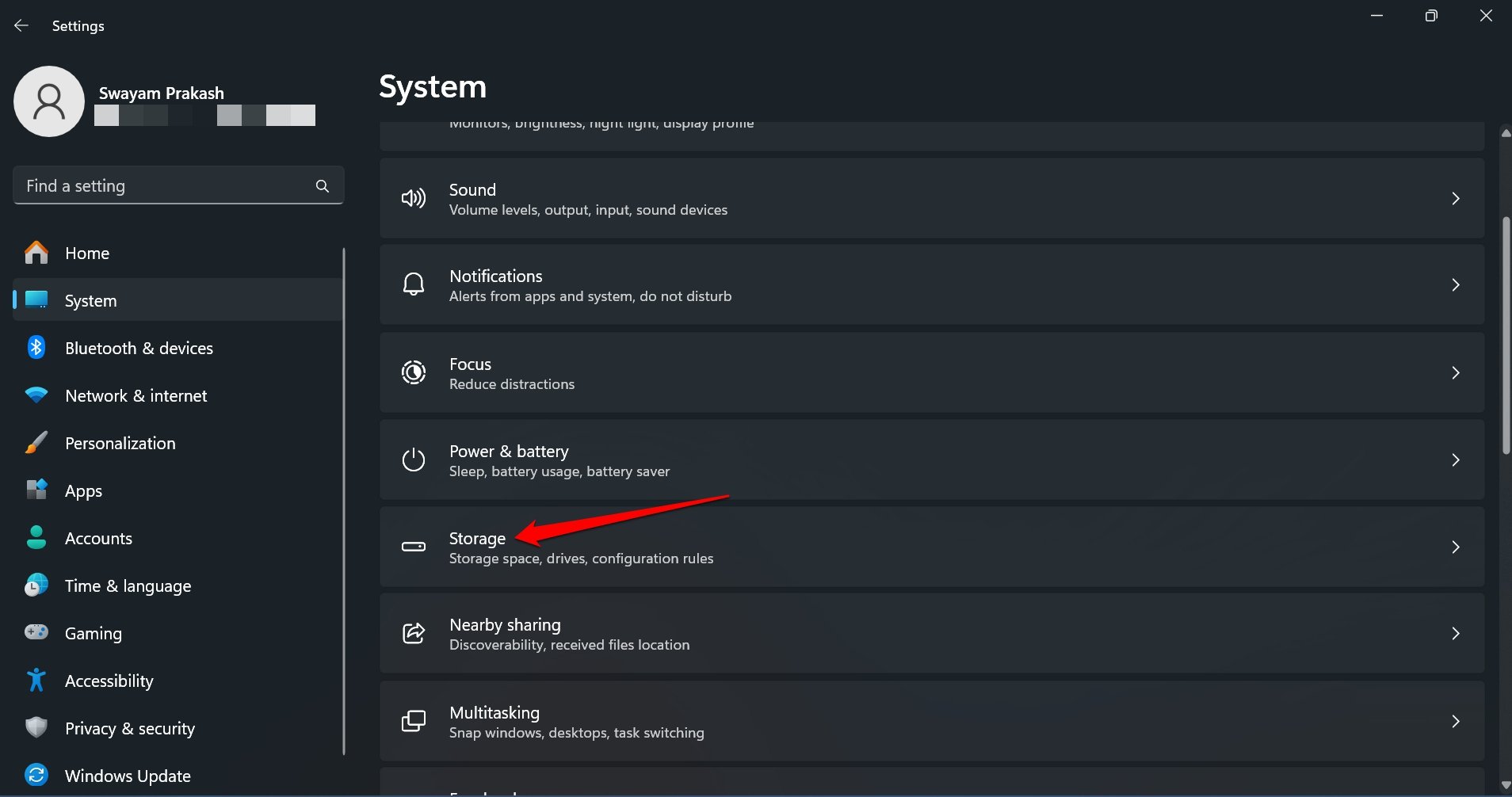
- Перейдите в Установленные приложения.
- Нажмите на кнопку с тремя точками у приложения → Удалить и подтвердите.
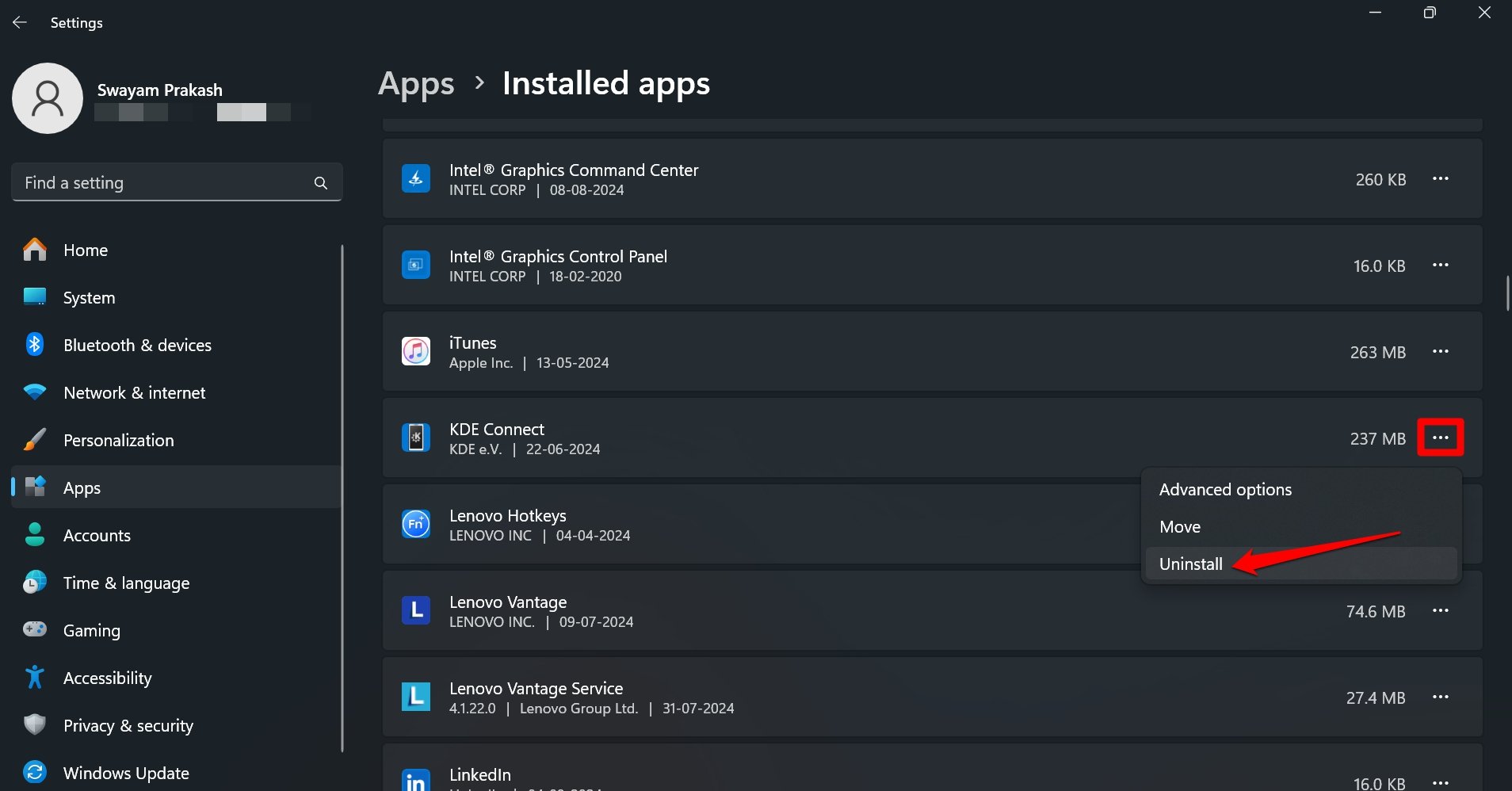
- Подтвердите Удалить.
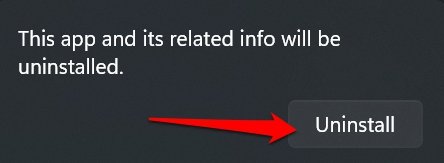
Примечание: после удаления приложений снова проверьте AppData и временные файлы.
Мини-методология: безопасный порядок действий
- Оцените: составьте список приложений и пометьте, какие используете.
- Резервное копирование: сохраните важные данные, создайте точку восстановления.
- Отключите автозапуск ненужных программ.
- Удалите по одному приложению через «Параметры» или Хранилище.
- Если нужно массово — подготовьте PowerShell-скрипт и выполните в тестовом режиме.
- Очистите AppData и временные файлы.
- Перезагрузите систему и оцените поведение.
- Если что-то пошло не так — восстановите систему или переустановите приложение из Microsoft Store.
Критерии приёмки
- Время загрузки системы уменьшилось или стало стабильным.
- Уровень использования CPU и памяти в простое ниже предыдущих значений.
- Доступно ожидаемое свободное пространство на диске.
- Функциональность нужных приложений не нарушена.
Чеклист перед началом (короткий SOP)
- Сделать резервную копию важных файлов.
- Создать точку восстановления Windows.
- Составить список приложений для удаления/сохранения.
- Проверить, есть ли лицензионные ключи/данные авторизации у удаляемых программ.
- Отключить автозапуск у не нужных программ.
- Удалить программы и очистить кеш.
- Перезагрузить и проверить систему.
Роль‑ориентированные рекомендации
- Администратор: используйте PowerShell и DISM централизованно, подготовьте список исключений и тестируйте на контрольных машинах.
- Домашний пользователь: удаляйте через Параметры, отключайте автозапуск и очищайте AppData вручную.
- Техподдержка: сначала диагностируйте проблему (монитор ресурсов), затем применяйте самый щадящий метод.
Когда удаление bloatware не поможет (контрпример)
- Медленная работа связана с аппаратными ограничениями (мало RAM, старый HDD): удаление программ даст небольшой эффект; лучше апгрейд RAM или переход на SSD.
- Проблемы вызваны драйверами или вирусами: нужно обновить драйверы и просканировать систему на вредоносное ПО.
Откат и инцидентный план (runbook)
- Если после удаления нарушилась функциональность, попытайтесь восстановить приложение из Microsoft Store.
- Если проблема критична, используйте точку восстановления System Restore.
- При невозможности восстановления — выполните восстановление Windows с сохранением файлов.
Безопасность и приватность
- Скачивайте PowerShell-скрипты и утилиты только из доверенных источников (официальный GitHub или сайты разработчиков).
- Проверьте код скрипта перед запуском — убедитесь, что он не загружает или не удаляет критичные системные файлы.
- Удаление телеметрии и некоторых системных компонентов может ограничить функции диагностики и обновлений.
Тесты и критерии приёмки
- Тест 1: Время до появления рабочего стола (cold boot) — замер до и после.
- Тест 2: Загрузочная нагрузка CPU и диска в простое — сравнить показатели.
- Тест 3: Проверка основных приложений (почта, браузер, антивирус) на работоспособность.
Успешный проход: все тесты не показывают регрессии, время загрузки уменьшено или не ухудшилось.
Частые ошибки и как их избежать
- Удалять системные компоненты без понимания их назначения. Решение: сначала гуглите имя пакета и читайте описания.
- Запускать скрипты из непроверенных источников. Решение: проверяйте репутацию разработчика и код.
- Не делать бэкап. Решение: создавайте точку восстановления и резервную копию.
Короткие рекомендации по совместимости и миграции
- Некоторые OEM-приложения могут контактировать с фирменными драйверами. Удаляйте их только если уверены, что не потеряете важный функционал (например, управление горячими клавишами).
- Обновления Windows могут вернуть некоторые предустановленные приложения — периодически проверяйте список установленных пакетов.
Резюме
Удаление bloatware в Windows 11 может заметно улучшить отзывчивость системы и освободить место. Начните с безопасных шагов: отключение автозапуска и удаление через Параметры. Для массовых изменений используйте проверённые PowerShell-скрипты или DISM, но заранее сделайте резервную копию и протестируйте процесс. При сомнениях следуйте чеклистам в этой статье.
Если у вас есть вопросы по какому‑то конкретному приложению или вы хотите шаблон для массового удаления в сети, оставьте комментарий — я помогу подготовить команды и безопасный план.
Спасибо за чтение. Подпишитесь на канал DigitBin, если хотите видеть видео‑руководства по темам Windows.
Похожие материалы

Троян Herodotus: как он работает и как защититься

Включить новое меню «Пуск» в Windows 11

Панель полей сводной таблицы в Excel — руководство

Включить новое меню «Пуск» в Windows 11

Дубликаты Диспетчера задач в Windows 11 — как исправить
